简介
本文档介绍如何在Umbrella MSP和MSSP控制台中为PSA集成在ConnectWise中创建API密钥。
概述
从2020年2月开始,所有希望与ConnectWise集成PSA的Umbrella MSP和MSSP客户都必须使用公共密钥和私钥(而不是之前使用的用户名和密码)。
创建密钥
要创建这些密钥,请在ConnectWise中执行此操作:
- 点击系统(System)->安全角色(Security Roles)->“+”图标以创建新角色。
- 输入角色ID名称,例如“Umbrella”。
- 点击保存图标。
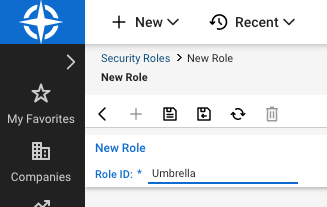 newrole.png
newrole.png
- 为新添加的角色配置以下安全模块:
- 公司 — >公司维护:查询级别:全部。
- 公司 — >配置:添加级别:全部;编辑级别:全部;查询级别:全部。
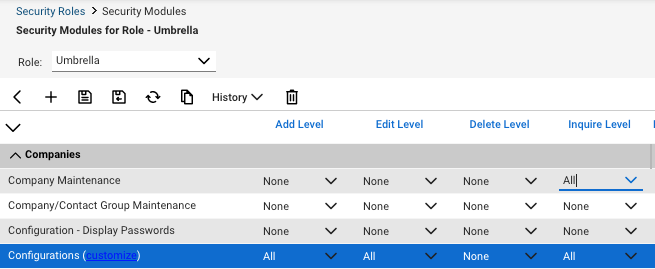 公司.png
公司.png
- 服务台 — >服务票证:添加级别:全部;编辑级别:全部;查询级别:全部。
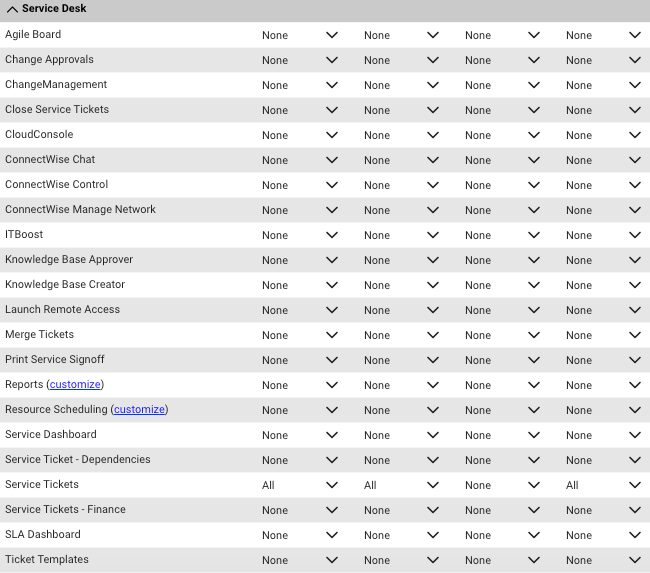 Manage__Security_Roles_servicedesk.png
Manage__Security_Roles_servicedesk.png
- System -> Table Setup ->点击“customize”,将“Allow Access to these”(允许访问这些)设置为“Company/Configuration”(公司/配置)、“Service / Priority”(服务/优先级)和“Service / Service Board”(服务/服务板),然后点击“Save”(保存)。
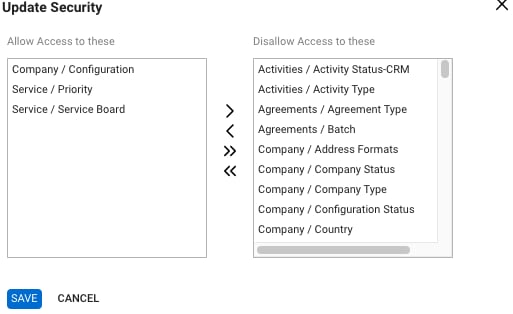 Manage__Security_Roles.png
Manage__Security_Roles.png
- System -> Table Setup -> Add Level:全部;编辑级别:全部;查询级别:全部。
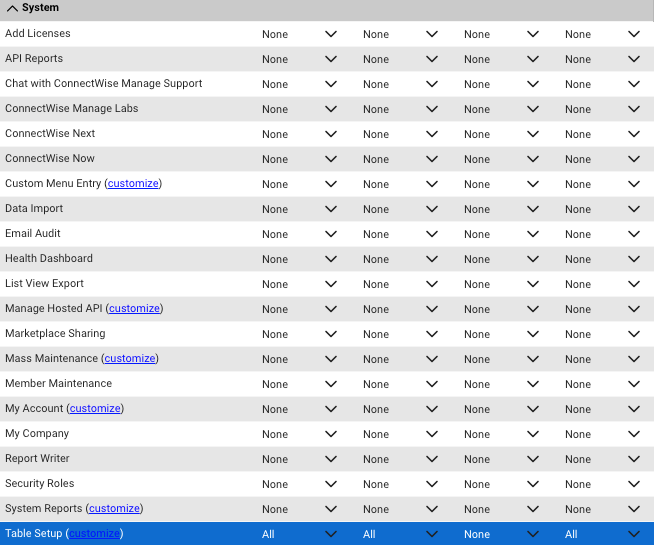 tablesetup.png
tablesetup.png
- 点击保存并关闭图标。
- 单击“系统”(System)->“成员”(Members)->“API成员”(API Members)->“+”图标创建新项目。
- 将角色ID设置为新创建的角色(上述第2步中名为“Umbrella”)。 根据需要填写其他值,然后单击“保存”图标。
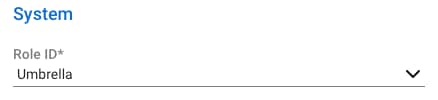 roleid.png
roleid.png
- 点击API Keys ->“+”图标以创建新项目。
- 输入说明,然后点击保存图标。
- 向下复制API公钥和私钥值以在Umbrella MSP或MSSP控制台中使用。 注意:私钥仅在创建密钥时可用。请记下它。
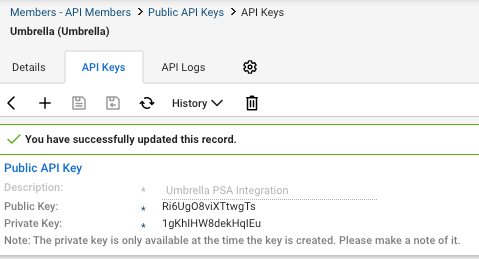 apikeysecret.png
apikeysecret.png
如果您已经与ConnectWise进行PSA集成,请在Umbrella MSP(或MSSP)控制台 — > MSP(或MSSP)设置 — > PSA集成详细信息 — >启用[凭证] —>填写“公共API密钥”和“专用API密钥”值 — >保存。